A helyesírás fontos a dokumentumaid tisztasága és professzionalitása szempontjából. A beépített Helyesírásellenőrzés a Google Docs-ban lehetővé teszi, hogy biztosítsd szövegeid hibamentességét. Ebben az útmutatóban megtudhatod, hogyan használd ki ezt a funkciót a dokumentumaid optimalizálásához.
Legfontosabb megállapítások
- A Google Docs helyesírásellenőrzése sok hibát felismer, de nem az összeset.
- A javaslatokat közvetlenül elfogadhatod vagy figyelmen kívül hagyhatod.
- Egy teljes körű nyelvtani és helyesírásellenőrzést gyorsbillentyűvel vagy a menüből indíthatsz.
- Gyakran tévesen írt szavakat automatikusan korrigáltathatod.
Lépésről lépésre útmutató
Először készítsd elő a dokumentumot, és ügyelj arra, hogy elegendő szöveg legyen benne, hogy a helyesírásellenőrzés hatékonyan működjön. Például nyithatsz egy üres lapot, és beilleszthetsz néhány szándékos hibával ellátott mondatot a funkciók teszteléséhez.
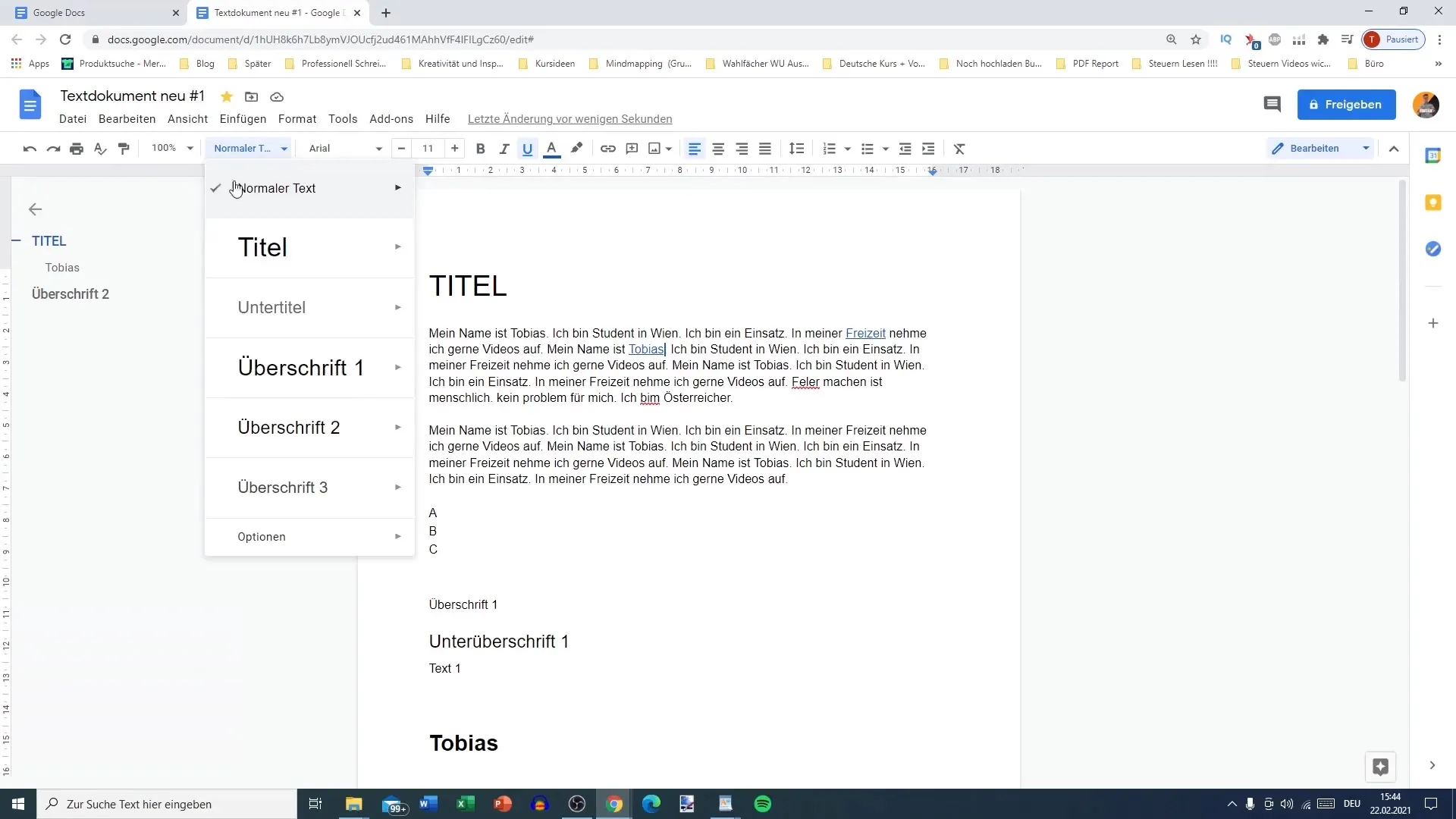
A szöveg beírása után a Google Docs valószínűleg automatikusan jelez néhány hibát. Ezek a hibák általában alá vannak húzva, vörös szövegszínnel. Ha a jelölt szóra kattintasz, megjelennek a megfelelő javaslatok.
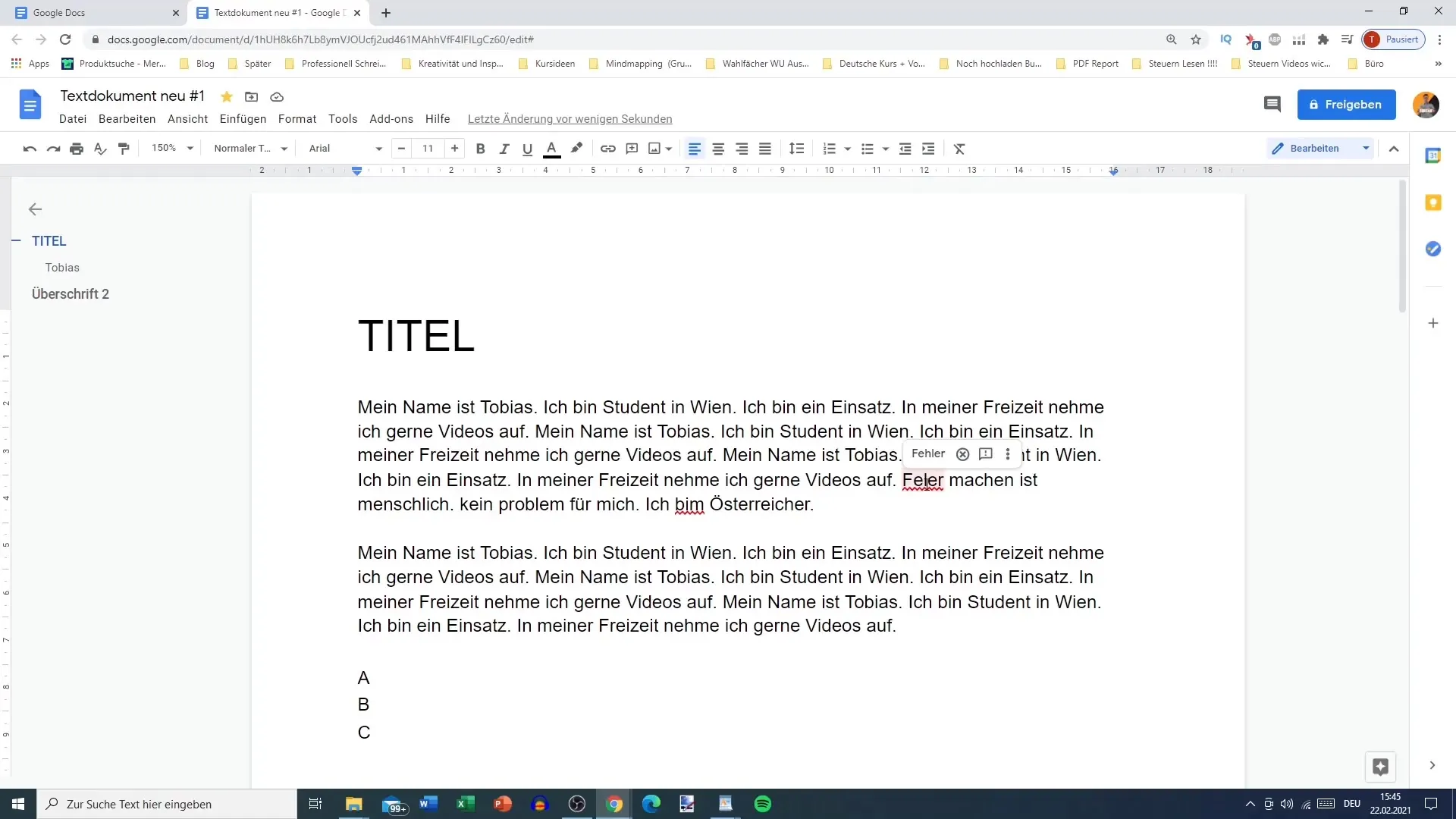
Több lehetőséged van a hibák javítására. Vagy elfogadhatod a javaslatot, vagy figyelmen kívül hagyhatod a szót, vagy a „Visszajelzés opció” lehetőségre kattinthatsz, hogy további beállításokat végezz a helyesírásellenőrzéshez.
A gyors módszer egy átfogó helyesírás- és nyelvtani ellenőrzés végrehajtására az, hogy a Ctrl + Alt + X billentyűkombinációt használod. Ez a kombináció megnyitja a megfelelő menüt, ahol áttekintheted az összes szót, és ha szükséges, módosíthatod azokat.
Vagy kattinthatsz a Tasktálcán található helyesírásellenőrzés szimbólumára. Az ikon általában egy „A” jel, egy pipával. Ha rákattintasz, a Google Docs megkezdi a teljes dokumentum helyesírásának ellenőrzését.
Az ellenőrzés befejezése után előfordulhat, hogy néhány hibát talált meg. Például a „bim” szó hibának tekinthető. Ekkor lehetőséged van átváltani a jelölőről a javaslatra, elfogadni vagy szintén figyelmen kívül hagyni azt.
Előfordulhat, hogy a vizsgálat végén megkapod az üzenetet, hogy nem találtak helyesírási hibákat. Ilyenkor egyszerűen folytathatod a munkát vagy mentheted a dokumentumot.
Fontos tudni, hogy bár a Google Docs megbízható a helyesírási hibák ellenőrzésében, néha problémái lehetnek a nagybetűk vagy bonyolultabb nyelvtani hibák felismerésével. Összehasonlítva más írásszerkesztő programokkal, mint például a Microsoft Word, a helyes alkalmazás eltérhet komplex mondatok esetén.
Ezen korlátozások ellenére a Google Docs helyesírásprogramja tökéletesen megfelel az általános felhasználáshoz. Gyorsan észre fogod venni, hogy gyakran könnyebb és gyorsabb az automatikus javítások használata, különösen azoknál a szavaknál, amelyeket gyakran hibásan írsz meg.
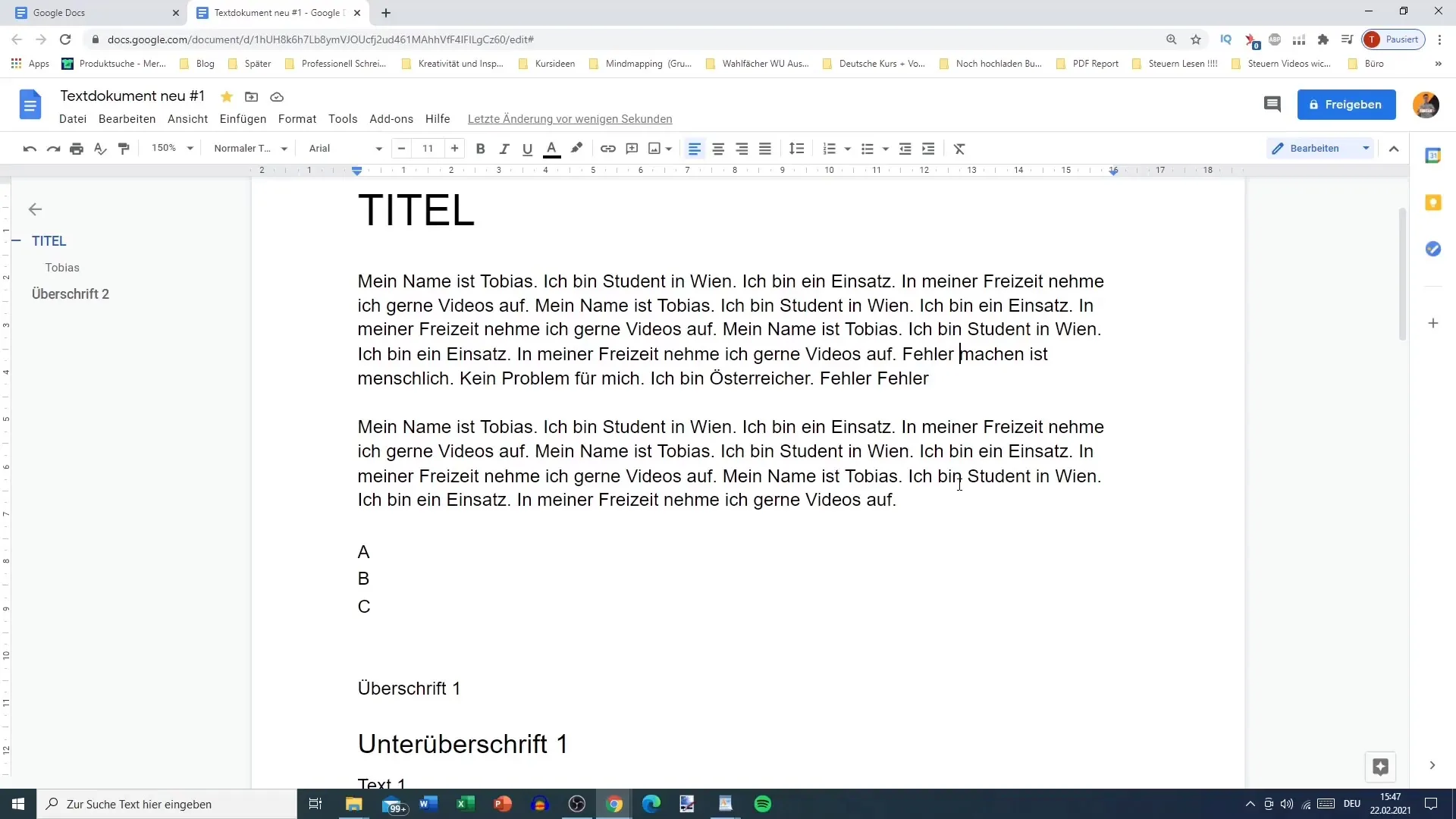
Összefoglalás
Ebben az útmutatóban megismerted a Google Docs helyesírásellenőrzés legfontosabb funkcióit. Az egyszerű hibafelismeréstől a javaslatokig az átfogó dokumentumellenőrzésig. Ezek az eszközök segítenek abban, hogy fejleszd az írást és a lényegre koncentrálj.
Gyakran Ismételt Kérdések
Hogyan aktiválhatom a helyesírásellenőrzést a Google Docs-ban?A helyesírásellenőrzés automatikusan aktiválódik, de kézzel is elindíthatod az ikonra vagy a Ctrl + Alt + X gyorsbillentyűvel.
Mit tegyek, ha egy szót nem ismer fel?Figyelmen kívül hagyhatod a szót, vagy hozzáadhatod a beállításokhoz mint helyes.
Lehet-e automatikusan helyesírni a gyakran tévesen írt szavakat?Igen, beállíthatod a Google Docst, hogy automatikusan kijavítsa a gyakori hibákat.
Minden dokumentumtípusra működik a helyesírásellenőrzés?Igen, a helyesírásellenőrzés minden Google Docs dokumentumban működik.


